Windows Güvenliği: Dosyaları Kalıcı Olarak Parçalar, Böylece Kurtarılamaz
Windows kullanıcıları sürekli eski dosyaları gönderiyorGeri Dönüşüm Kutusu'nu biliyorsunuz, ancak bölmeyi boşaltsanız bile dosyaların yine de kurtarılabilir olduğunu biliyor muydunuz? Önemli bir finansal dokümandan, şirket sırlarından veya dünyaya hükmetmek için manifestolarınızdan kurtulmak istiyorsanız bu iyi bir haber değil. Silinen dosyalarınızı parçalayarak kurtarılamaz duruma getirmenin bazı yollarına bir göz atın.
Dosyalarımı Sildikten Sonra Neden Kurtarılabilir?
Windows'taki “sil” işlemi sadece bilgi bitlerini dosyalardan kaldırır, böylece OS'de silinmiş gibi görünürler. Kurtarma yazılımı kullanarak bu dosyaları almak kolaydır.
Dosyaları silmek, dosyanın sürücünüzde kullandığı alanı yeniden kullanılabilir olarak işaretler. Dolayısıyla, bu alanın üzerine yazılana kadar, dosya örneğin Recuva gibi bir veri kurtarma programı ile kurtarılabilir.
Yani dosyaları kurtarılamaz hale getirmek içinDosyanın bulunduğu sürücüdeki boşluğu silecek ve üzerine yazacak bir yardımcı programa ihtiyacınız var. İşlem “parçalama” olarak bilinir ve dosyalarınızı üzerine yazarak güvenli bir şekilde siler, böylece kurtarılamaz hale gelirler.
Basitçe söylemek gerekirse: Bilgisayarınızda sonsuza dek gitmek istediğiniz bir dosyanız varsa, bu araçları kullanın.
Kalıcı olarak Shred Dosyaları
Bireysel dosyaları parçalamak için en iyi bulduğum programa Silgi deniyor. Ücretsizdir ve kurulduktan sonra kendisini İçerik menüsüne ekler, böylece yalnızca bir dosyayı sağ tıklayıp Silgi'nin işini yapmasını sağlayabilirsiniz.

Bununla beraber, farklı türleri seçebilirsinizüzerine yazma standartları. Çoğu, 3 geçişli veya 7 geçişli bir yaklaşım izliyor. Veya gerçekten paranoyak için, dosyanın üzerine rasgele veri yazan bir algoritma olan Gutmann yöntemini kullanın 35 zamanlar!
Burada PC için Silgi ve taşınabilir sürümünü buradan indirebilirsiniz.
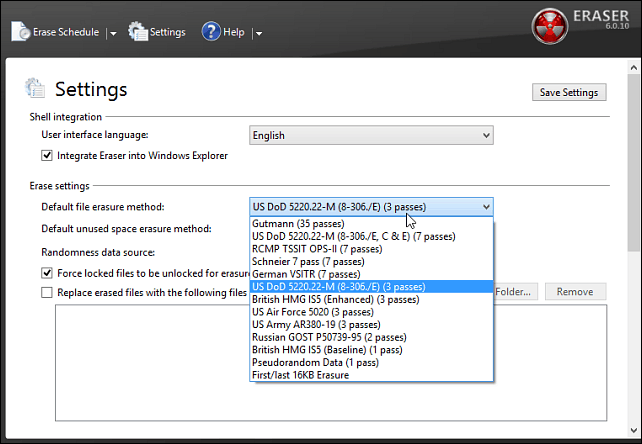
Silgi ile ilgili bir diğer harika şey de Geri Dönüşüm Kutusu içeriğinizi güvenli bir şekilde silmesidir. Geri Dönüşüm Kutusu'nu sağ tıklatıp ardından Silgi> Sil. Bu, bir şeyi temizlediğinizde ve geri dönüşüm kutusundaki her şeyi tek bir dokunuşta güvenli bir şekilde silmek istediğinizde hoş bir özelliktir.
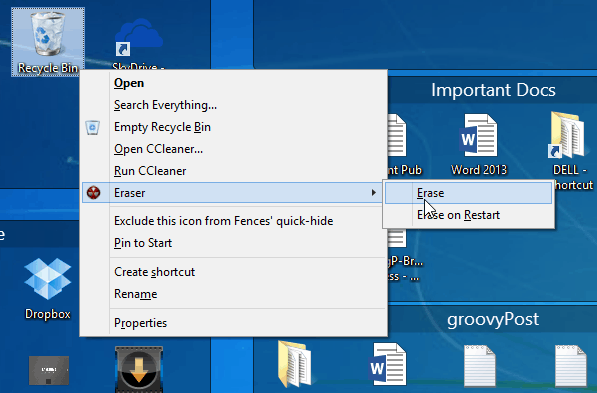
Boş alanı sil
Dosyalarınızı sildikten sonra hangisini bilmeyeceksinizdiskin kesimi bunları içeriyordu. Bu nedenle, dosyanızı bir hafta önce silmiş olsanız bile, dosya alanının başka bir belge veya program tarafından yazılmamış olma ihtimali vardır.
Bu yüzden, CCleaner'da ara sıra Drive Wiper özelliğini çalıştırmak isteyebilirsiniz. Bu, boş alanın olduğu diskteki kalan dosya kalıntılarını güvenli bir şekilde siler.
CCleaner en sevdiğimiz ücretsiz araçlardan biribilgisayarınızı temiz ve düzenli tutmak için. Bilgi işlem deneyiminizi geliştirmek için CCleaner'ı kullanma konusunda adım adım kılavuzlar için bu kılavuzlara göz atın. Sürücünüzdeki boş alanı silmek birkaç saat sürer, bu nedenle muhtemelen gece boyunca çalışmasına izin vermek istersiniz.
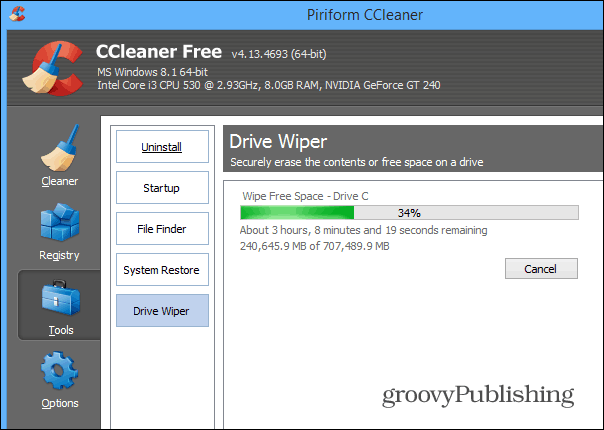
Boş alanınızı da silmek için Eraser'ı (yukarıda anlatılan program) kullanabileceğinizi de unutmayın. Sürücünüze sağ tıklayın ve içerik menüsünden seçeneği seçin.
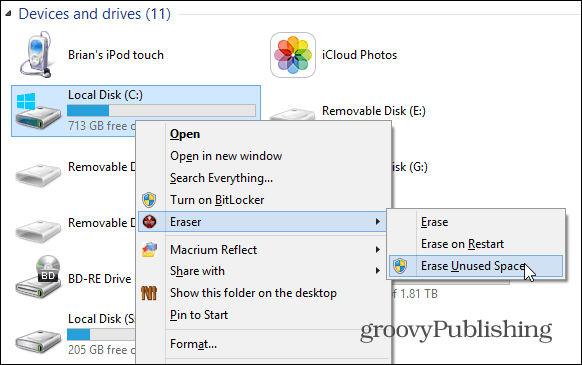
Bilgisayarınızı satıyorsanız veya alıyorsanızSabit sürücüden kurtulursanız, verilerinizin kurtarılamayacağından emin olmak istersiniz. Sadece biçimlendirmek ve Windows'u yeniden yüklemek yeterli değildir. Her şeyin yolunda gittiğinden emin olmak için Darik’in Boot & Nuke (DBAN) tüm sürücünüzün üzerine Savunma Bakanlığı standartlarına yakın olarak adlandırdığı şeyin üzerine yazacaktır. Uzun süredir devam eden program ve ben her zaman sürücüleri uçurmak için kullanıyorum. DBAN'ı makalemizin kapsamında: Sabit Diskinizi Silmenin Dört Yolu. Komut istemi stili bir arabirim elde etmek için bir CD'ye yazın ve daha sonra önyükleyin.
İşlem sürücüye bağlı olarak uzun zaman alabilir. Çoğu için iyi olması gereken hızlı bir nükleer seçeneği var, ancak paranoyak için yedi geçiş yapmasını sağlayabilirsiniz.
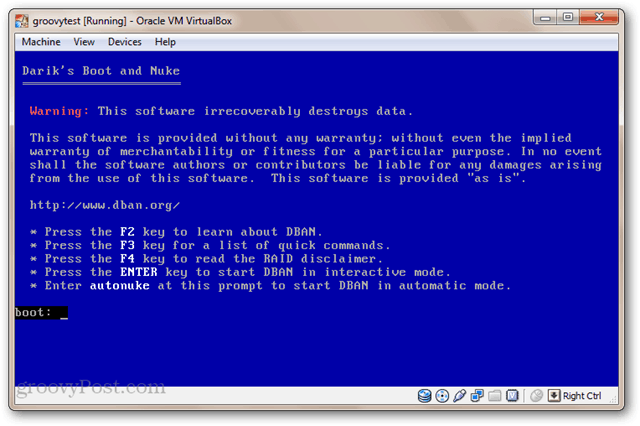
Senin sıran ne? Verilerinizi güvenli ve kurtarılamaz hale getirmek için favori bir yöntem var mı? Aşağıya bir yorum bırakın ve bize bildirin!




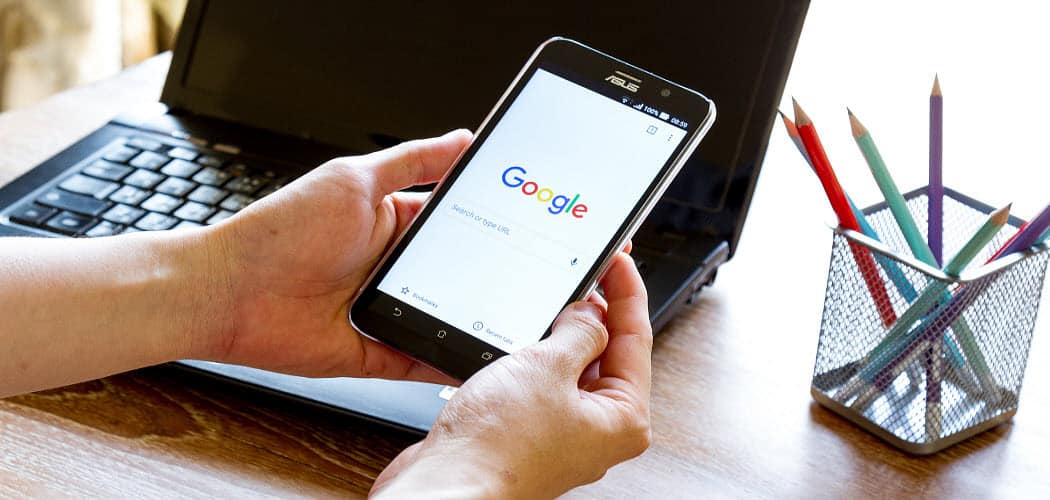





yorum Yap